- 06/25/2018
- 3 minutes pour lire
-
-
 s
s -
 p
p -
 B
B -
 H
H -
 d
d -
+1
-
Si vous êtes un développeur de logiciel, un professionnel de l’informatique, ou une passionnée de technologie, beaucoup de vous devez exécuter plusieurs systèmes d’exploitation., Hyper-V vous permet d’exécuter plusieurs systèmes d’exploitation en tant que machines virtuelles sous Windows.
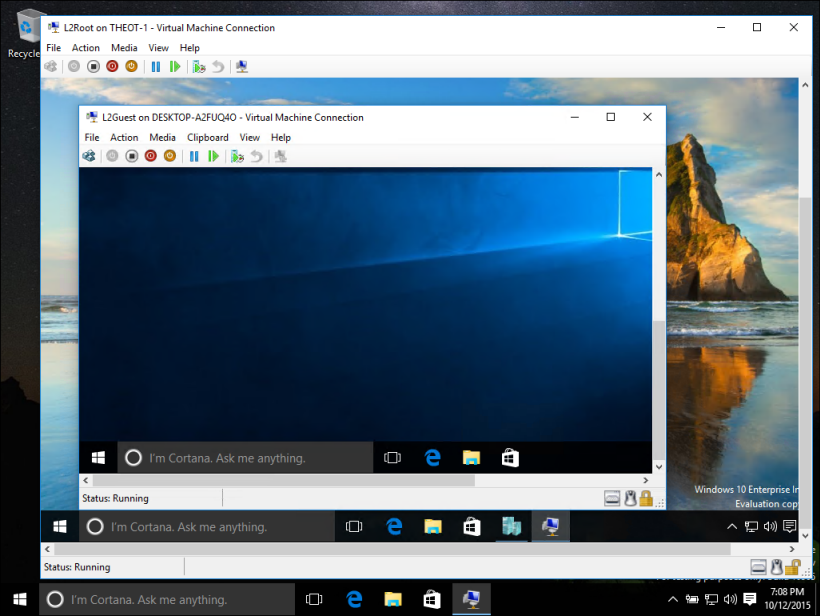
Hyper-V offre de virtualisation de matériel. Cela signifie que chaque machine virtuelle s’exécute sur du matériel virtuel. Hyper-V vous permet de créer des disques durs virtuels, des commutateurs virtuels et un certain nombre d’autres périphériques virtuels qui peuvent tous être ajoutés aux machines virtuelles.
Raisons d’utiliser la virtualisation
la Virtualisation vous permet d’:
-
Exécuter un logiciel qui nécessite un les anciennes versions de Windows ou autres systèmes d’exploitation.,
-
Expérimenter avec d’autres systèmes d’exploitation. Hyper-V facilite la création et la suppression de différents systèmes d’exploitation.
-
testez un logiciel sur plusieurs systèmes d’exploitation à l’aide de plusieurs machines virtuelles. Avec Hyper-V, vous pouvez exécuter sur un seul ordinateur de bureau ou portable. Ces machines virtuelles peuvent être exportées puis importées dans n’importe quel autre système Hyper-V, y compris Azure.
Configuration requise
Hyper-V est disponible sur les versions 64 bits de Windows 10 Pro, Enterprise et Education. Il n’est pas disponible sur L’édition Maison.,
mise à niveau de Windows 10 Home edition vers Windows 10 Pro en ouvrant paramètres> mise à jour et sécurité> Activation. Ici, vous pouvez visiter le magasin et acheter une mise à niveau.
La Plupart Des ordinateurs exécutent Hyper-V, mais chaque machine virtuelle exécute un système d’exploitation complètement séparé., Vous pouvez généralement exécuter une ou plusieurs machines virtuelles sur un ordinateur avec 4 Go de RAM, bien que vous ayez besoin de plus de ressources pour des machines virtuelles supplémentaires ou pour installer et exécuter des logiciels riches en ressources tels que des jeux, du montage vidéo ou des logiciels de conception technique.
pour plus d’informations sur la configuration système requise D’Hyper-V et sur la façon de vérifier Qu’Hyper-V s’exécute sur votre machine, consultez la référence exigences D’Hyper-V.,
systèmes d’exploitation que vous pouvez exécuter dans une machine virtuelle
Hyper-V sous Windows prend en charge de nombreux systèmes d’exploitation différents dans une machine virtuelle, y compris diverses versions de Linux, FreeBSD et Windows.
pour rappel, vous devez disposer d’une licence valide pour tous les systèmes d’exploitation que vous utilisez dans le VMs.
pour plus d’informations sur les systèmes d’exploitation pris en charge en tant qu’invités dans Hyper-V sous Windows, consultez systèmes D’exploitation invités Windows pris en charge et systèmes D’exploitation invités Linux pris en charge.,
les Différences entre Hyper-V sur Windows et Hyper-V sur Windows Server
Il y a certaines fonctionnalités qui fonctionnent différemment dans Hyper-V sur Windows que dans Hyper-V sous Windows Server.
fonctionnalités Hyper-V uniquement disponibles sur Windows Server:
- migration en direct de machines virtuelles d’un hôte à un autre
- réplique Hyper-V
- canal de fibre virtuelle
- réseau SR-IOV
- partagé .,VHDX
fonctionnalités Hyper-V uniquement disponibles sur Windows 10:
- Création rapide et Galerie de machines virtuelles
- réseau par défaut (commutateur NAT)
le modèle de gestion de la mémoire est différent pour Hyper-V sous Windows. Sur un serveur, la mémoire Hyper-V est gérée en supposant que seules les machines virtuelles s’exécutent sur le serveur. Dans Hyper-V sous Windows, la mémoire est gérée avec l’espoir que la plupart des machines clientes exécutent des logiciels sur l’hôte en plus des machines virtuelles.,
Limitations
Les programmes qui dépendent d’un matériel spécifique ne fonctionneront pas bien dans une machine virtuelle. Par exemple, les jeux ou les applications nécessitant un traitement avec des GPU peuvent ne pas fonctionner correctement. En outre, les applications s’appuyant sur des minuteries de moins de 10 ms telles que les applications de mixage de musique en direct ou les temps de haute précision peuvent avoir des problèmes d’exécution dans une machine virtuelle.
en outre, si Hyper-V est activé, ces applications de haute précision sensibles à la latence peuvent également rencontrer des problèmes d’exécution sur l’hôte., En effet, avec la virtualisation activée, le système d’exploitation hôte s’exécute également au-dessus de la couche de virtualisation Hyper-V, tout comme le font les systèmes d’exploitation invités. Cependant, contrairement aux invités, le système d’exploitation hôte est spécial en ce sens qu’il a un accès direct à tout le matériel, ce qui signifie que les applications avec des exigences matérielles spéciales peuvent toujours s’exécuter sans problèmes dans le système d’exploitation hôte.
Installer Hyper-V sur Windows 10